Outlook 是日常工作的一部分。 使用它来发送电子邮件、设置日历事件以及创建任务和其他项目。 但是,你想知道所有这些项是如何以及存储在何处的吗? 对于 Microsoft 365 、Exchange 和 Outlook.com 帐户,所有信息都存储在服务器上,但脱机副本也存储在脱机 Outlook 数据文件 (.ost) 的本地计算机上。
对于 POP 和 IMAP 帐户,可以将 Outlook 项目存储在 Outlook 数据文件 (.pst) 中。 如果要打开或关闭 Outlook 数据文件 (.pst) ,可以通过几个简单的步骤执行此操作。
注意:如果组织已制定自动存档电子邮件的策略,则较旧的电子邮件、日历事件和任务可能会存储在 Outlook 数据文件存档 (.pst) 中。 即使你的帐户使用脱机 Outlook 数据文件 (.ost) 作为其所有日常信息,你可能仍具有包含较旧信息的 archive.pst 文件。
-
选择 “文件 > 打开 & 导出 > 打开 Outlook 数据文件”。
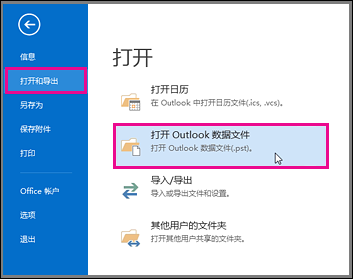
注意: 根据 Outlook 的设置方式,存储 .pst 文件的文件夹可能会自动打开。 如果没有,请浏览到文件的位置。 如果不确定 Outlook 数据文件所在的位置,请参阅 查找 Outlook 数据文件。
-
选择 Outlook 数据文件 (.pst) ,然后选择“ 打开”。
-
打开 Outlook 数据文件 (.pst) 后,该文件将显示在文件夹窗格中。 通常,你会在文件夹列表的底部找到它。 下图是一个示例。 Outlook 数据文件 (.pst) 的名称可能不是 outlook 数据文件。 通常,名称基于文件关联的帐户。 例如,帐户 Cheryl.Parsons64@yahoo.com 的 Outlook 数据文件可能名为 Cheryl Parsons 或 Cheryl.Parsons64@yahoo.com。
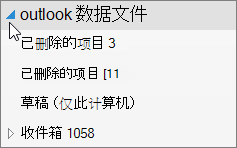
可以通过关闭文件,从“文件夹”窗格中删除 Outlook 数据文件。 但是,这不会从计算机中删除文件。
-
在“文件夹”窗格中,右键单击 Outlook 数据文件的名称,然后选择“关闭”Outlook 数据文件”。
有关 Outlook 数据文件的详细信息
有关 Outlook 数据文件的详细信息,请参阅以下主题:







